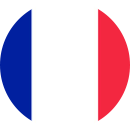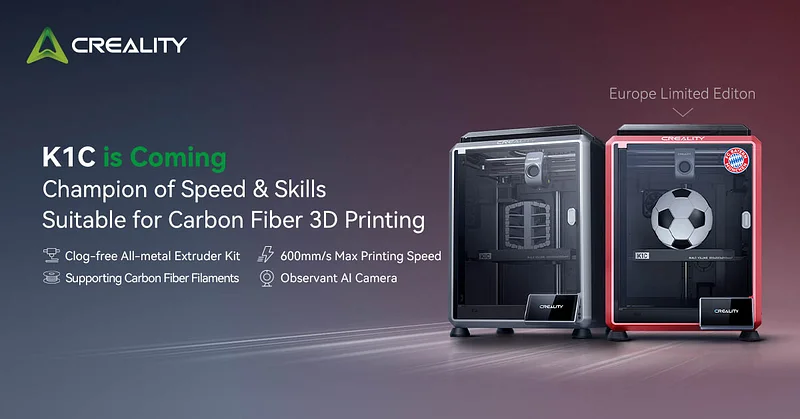Por qué lo necesitamos y cómo úsalo
de Eli Liu
1 de sept., 2020

Creality lanzó una nueva convocatoria de productos «en 2020. (Lo acortaré a CWB en este artículo). Es un dispositivo que se conecta a un FDM y proporciona una conexión inalámbrica a sus dispositivos inteligentes, como un teléfono inteligente o un iPad. Nos ayuda a deshacernos de la tarjeta SD o el cable y controlar una impresora desde CUALQUIER LUGAR.
La Creality Wifi Box (CWB) traerá una nueva revolución de la conexión inalámbrica para impresoras 3D FDM.
Como uno de los probadores de la CWB, me gustaría compartir mi experiencia con este nuevo producto. Espero que este artículo pueda ser útil para las personas que ya tienen la caja o que están interesadas en la caja.
Razones para usar Creality Wifi Box

Para la mayoría de las impresoras 3D DIY, solo pueden leer los archivos Gcode insertando una tarjeta SD o conectándola a un PC. ¡Está un poco pasado de moda si creemos que vivimos en 2020! Pero es la verdad.
Sea inalámbrico
Algunas personas comienzan a encontrar nuevas formas de permitir que las impresoras 3D se unan al mundo moderno: ser inalámbricas., por ejemplo, es un enfoque exitoso para la impresión inalámbrica. es una interfaz web para impresoras 3D que permite a los usuarios controlar y monitorear todos los aspectos de las impresoras 3D. Sin embargo, es difícil de configurar. Los usuarios tienen que pasar por muchas configuraciones en sus dispositivos para que funcione. Además, OctoPrint funciona con Raspberry Pi, lo que significa que tienes que comprar una Pi por más de $50.

Caja Wifi Creality (CWB)
proporciona una manera fácil de conectar una impresora 3D con dispositivos inteligentes. Todo lo que necesita hacer es conectar la caja Wifi a un adaptador de corriente y una impresora 3D, descargarla en sus dispositivos inteligentes y agregar la CWB a su cuenta escaneando el código QR único en la caja.
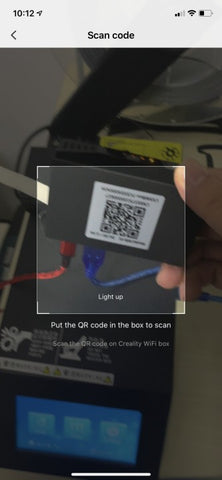

Más importante aún, Creality Wifi Box realmente logra el significado de la tecnología inalámbrica. Aunque OctoPrint es muy potente, está limitado en el área de impresoras 3D (). El dispositivo remoto debe colocarse en la misma red que las impresoras 3D conectadas.
Una vez que la CWB está conectada a Wifi y a un dispositivo inteligente, puede controlar la impresora literalmente desde cualquier lugar, siempre y cuando su dispositivo tenga Internet.
Resumen
Creality Wifi Box proporciona una nueva experiencia de impresión 3D. Es muy amigable para los usuarios de impresoras 3D en general porque la CWB es fácil de instalar en su red. Además, Creality Cloud ofrece una comunidad enérgica y creativa donde los usuarios pueden, y la característica más importante,
Características de CWB
- Rentable (19,9 USD)
- Instalación fácil
- Remote&Print desde cualquier lugar
- Creality Cloud (modelos STL gratuitos, intercambio de ideas, corte e impresión en línea)
CÓMO USAR LA CAJA WIFI CREALITY
Paso 1: caja abierta

Cuando llega la CWB, contiene:
- 1x caja wifi
- 1x cable de alimentación (micro USB)
- 1x libro guía
A tener en cuenta, hay, ya que cada impresora puede tener un puerto USB diferente. Además, lo hay. Puedes usar
Paso 2: configurar Wifi Box
Hay una introducción detallada que muestra todos los pasos que debemos seguir para que la caja funcione. A continuación, demostraré estos pasos desde un punto de vista de usuario e intentaré explicar todo lo que pueda. Después de todo, algunas cosas pequeñas son fáciles de pasar por alto.
Leí la Guía y conecto mi Wifi Box a una fuente de alimentación y a una impresora. (Utilizo una CR-10S como máquina de prueba)
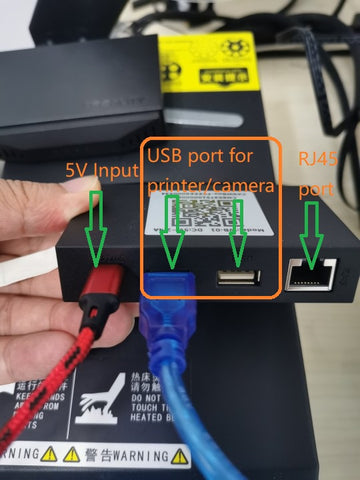
Paso 3 Vincular a un dispositivo inteligente
Descargue el archivo. Esta aplicación es compatible con sistemas IOS y Android. Simplemente busque «Creality Cloud» en su tienda de aplicaciones en un iPhone, por ejemplo, y encontrará información como la siguiente:

La versión actual es V. Actualice al menos a esta versión para obtener una buena experiencia de usuario.
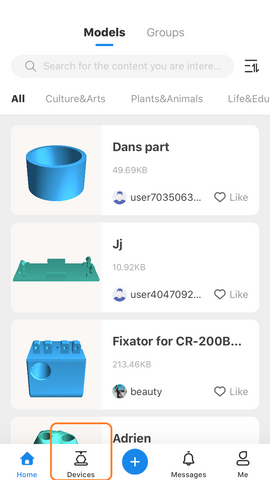
Seleccione la opción "en el menú inferior para vincular una CWB

Solicitar registro
puedes usar o un para registrarte en una cuenta. Además, puede ir a https://model.creality.com/model para registrarse.
Una vez que cree una cuenta, puede agregar una CWB o una cámara (en el futuro), descargar/compartir archivos STL, impresora remota, etc. Nos quedan unos pasos.
Ahora, conectamos un CWB a nuestro teléfono inteligente.
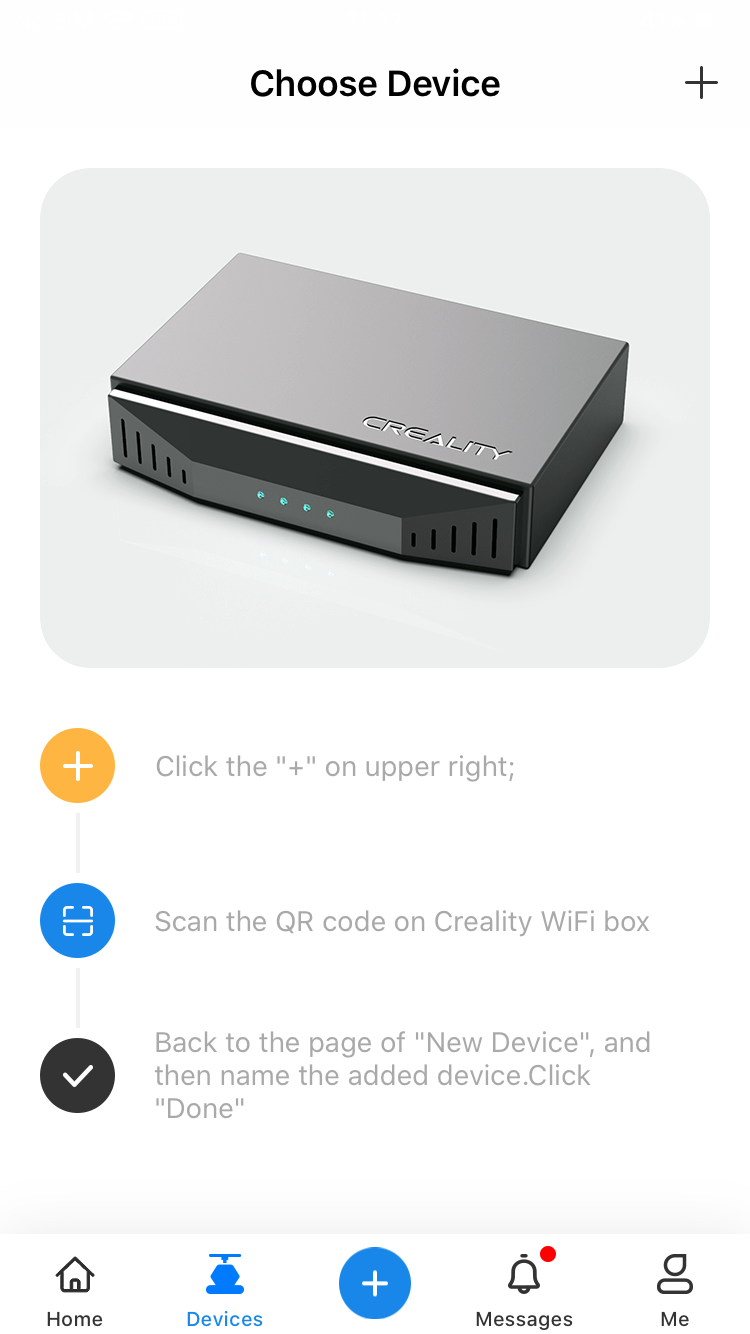


Simplemente sigue las instrucciones que aparecen en pantalla. Elijo la conexión wifi.
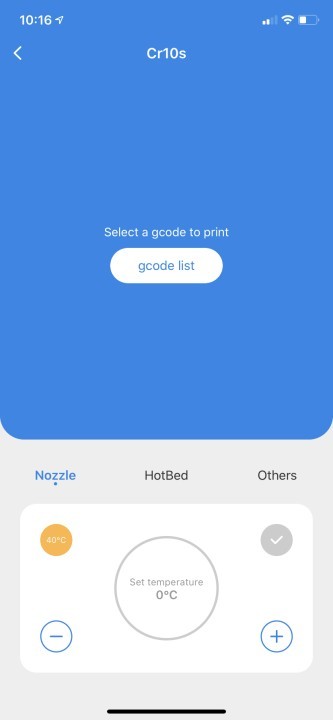
Ahora, tenemos el enlace entre un teléfono inteligente y un teléfono inteligente a través de Wifi. Creality Cloud proporciona innumerables archivos STL gratuitos para descargar y otras funciones como corte e impresión en línea, carga de modelos, chat grupal, etc.
Estos son los pasos que hice cuando instalé un CWB. Continuaré con mi trabajo de pruebas de CWB y seguiré actualizando este artículo. Le invitamos a dejar algunos comentarios o sugerencias a continuación.